
Mục lục:
- Tác giả John Day [email protected].
- Public 2024-01-30 13:33.
- Sửa đổi lần cuối 2025-01-23 15:15.
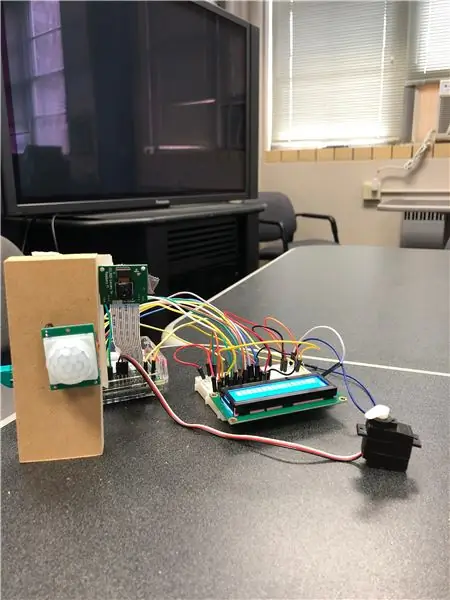
Tài liệu hướng dẫn này sẽ giúp giải thích cách thiết lập và sử dụng Hệ thống Nhà thông minh của chúng tôi bằng cách sử dụng phần mềm Matlab và phần cứng Raspberry Pi. Vào cuối hướng dẫn này, bạn sẽ có thể sử dụng đầy đủ sản phẩm của chúng tôi một cách dễ dàng!
Bước 1: Bước 1: Các bộ phận và vật liệu cần thiết
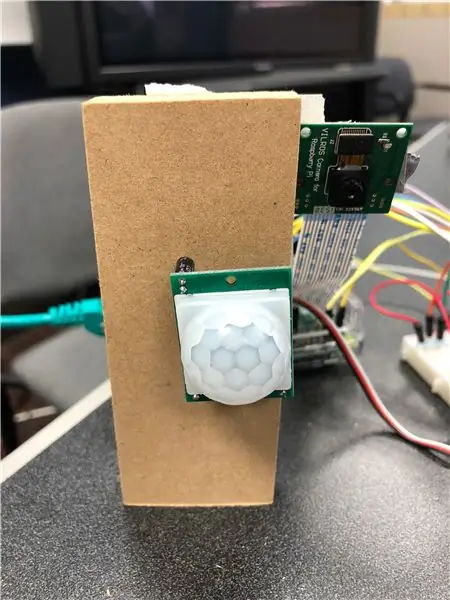
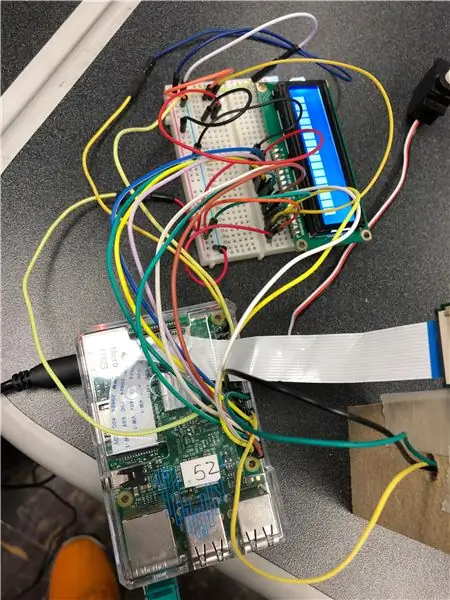
- Raspberry Pi
- Bảng mạch (x2)
- Cảm biến chuyển động PIR
- Mô-đun LCD
- Đèn LED
- Tụ điện
- Máy ảnh Raspberry Pi
- Động cơ Servo Micro
- Dây kết thúc đôi (20)
Bước 2: Bước 2: Tuyên bố vấn đề
Các vấn đề mà sản phẩm của chúng tôi đang cố gắng giải quyết là điều khiển ánh sáng thủ công, điều khiển nhiệt độ trong nhà và hiệu quả năng lượng. Chúng tôi tập trung vào lượng năng lượng mà một ngôi nhà trung bình sử dụng và chúng tôi muốn tìm cách giảm mức sử dụng năng lượng. Việc để đèn sáng và nhiệt độ bộ điều nhiệt không cần thiết dẫn đến việc sử dụng năng lượng không cần thiết rất cao. Đèn sẽ được kích hoạt chuyển động đến nơi chúng tắt khi phòng trống và bộ điều nhiệt sẽ điều chỉnh thành nhiệt độ hiệu quả với môi trường dựa trên việc đọc nhiệt độ ngoài trời.
Bước 3: Bước 3: Cấu hình cảm biến chuyển động
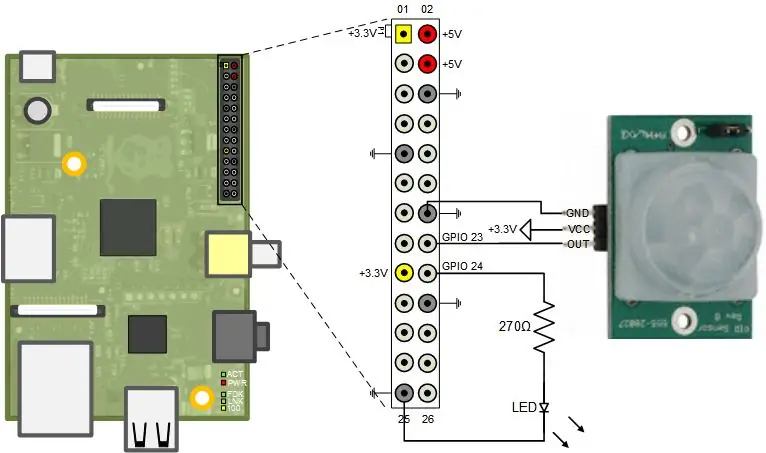
Cảm biến chuyển động được kết nối với chân nguồn 3,3V, chân nối đất và chân kỹ thuật số mà bạn chọn. Chúng được kết nối tương ứng với các cổng VCC, GND và OUT trên cảm biến chuyển động. Cảm biến chuyển động sẽ phát hiện khi có người ở gần và kích hoạt đèn LED để báo rằng đèn đã được bật. Khi không còn phát hiện chuyển động, đèn LED sẽ tự tắt. Mã như sau:
trong khi đúng
motionDetected = readDigitalPin (rpi, 3);
if motionDetected == 1
writeDigitalPin (rpi, 16, 1)
khác
writeDigitalPin (rpi, 16, 0)
kết thúc
kết thúc
Bước 4: Bước 4: Hiển thị mô-đun LCD
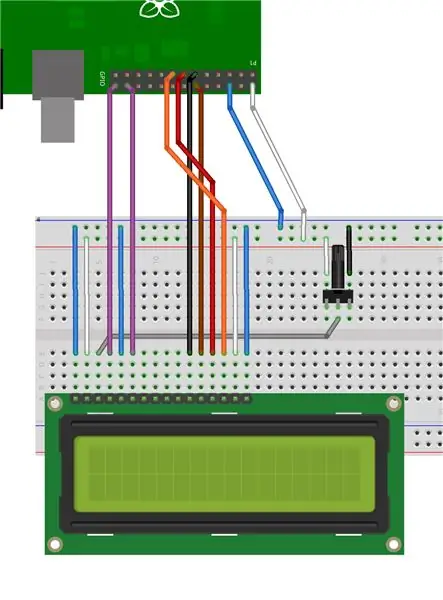
Màn hình LCD lấy dữ liệu nhiệt độ từ thông tin thời tiết trực tiếp được cung cấp từ internet. Sau đó, mô-đun LCD hiển thị giá trị nhiệt độ hiện tại. Trong Matlab, nhiệt độ được đọc và sau đó đi qua vòng lặp if để xác định mức độ cần điều chỉnh cài đặt nhiệt độ trong nhà. Mã như sau:
url = 'https://forecast.weather.gov/MapClick.php? lat = 35.9606 & lon = -83.9207 & FcstType = json';
data = webread (url);
a = data.currentobservation. Temp;
fprintf ('Nhiệt độ ngoài trời là% s / n', a)
x = str2num (a);
nếu x> 80
fprintf ('Vặn bộ điều nhiệt xuống 15 độ')
writeDigitalPin (rpi, 26, 1)% bật đèn
elseif x> 75 && x <80
fprintf ('Tắt máy điều nhiệt / n')
writeDigitalPin (rpi, 26, 1)% bật đèn
elseif x 55
fprintf ('Xoay bộ điều nhiệt lên 10 độ / n')
writeDigitalPin (rpi, 26, 0)% tắt đèn
elseif x 45
fprintf ('Vặn bộ điều nhiệt lên 20 độ / n')
writeDigitalPin (rpi, 26, 0)% tắt đèn
elseif x 40
fprintf ('Xoay bộ điều nhiệt lên 25 độ / n')
writeDigitalPin (rpi, 26, 0)% tắt đèn
elseif x 30
fprintf ('Vặn bộ điều nhiệt lên 35 độ / n')
khác
fprintf ('Vặn bộ điều nhiệt lên đến 65 độ / n')
kết thúc
Bước 5: Bước 5: Mô-đun Servo động cơ
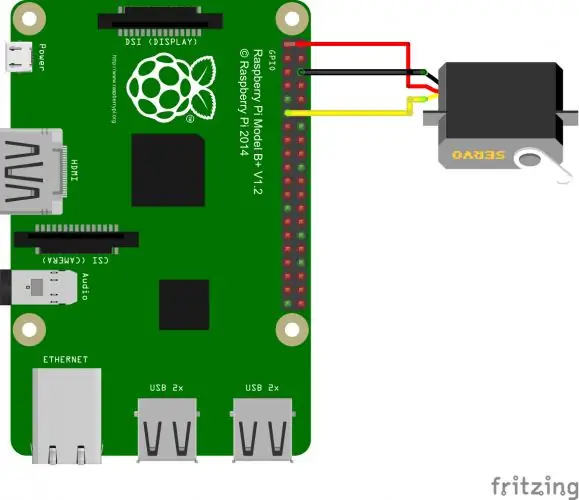
Mô-đun Motor Servo là đại diện cho khả năng đóng mở rèm. Khi ngôi nhà cần được làm mát, rèm sẽ đóng lại để thoát nhiệt ít hơn. Khi ngôi nhà cần được sưởi ấm, rèm sẽ mở ra để làm ấm nhanh hơn. Servo quyết định việc cần làm bằng cách nhận đầu vào từ người dùng tương tác với một menu tùy chọn. Mã cho động cơ như sau:
s = servo (rpi, 3)
writeDigitalPin (rpi, 4, 1)
writePosition (s, 45)
temp_sys = menu ('Bạn cảm thấy thế nào?')% temp điều chỉnh
nếu temp_sys == 1% nóng
writeDigitalPin (rpi, 26, 1)% bật đèn
writePosition (s, 0)% lần lượt động cơ CW / CCW
đóng rèm, tắt đèn
elseif temp_sys == 2% lạnh
writeDigitalPin (rpi, 26, 0)% tắt đèn
writePosition (s, 180)% lần lượt động cơ CCW / CW
mở rèm, bật đèn
elseif temp_sys == 3% vừa phải
fprintf ('Duy trì trạng thái nhiệt độ. / n')
kết thúc
Bước 6: Bước 6: Camera cảm biến chuyển động

Máy ảnh cảm biến chuyển động chụp ảnh những người ra vào phòng. Chúng tôi đã chọn đây là một tính năng bảo mật bổ sung cho những ai tò mò về những ai đã ở trong nhà của họ. Khi cảm biến chuyển động phát hiện chuyển động, mã Matlab sẽ ra lệnh cho camera chụp ảnh và hiển thị hình ảnh đó. Mã như sau:
i = 0
rõ ràng cam
cam = cameraboard (rpi);
trong khi tôi == 0
ảnh chụp nhanh (cam); % bộ đệm hình ảnh rõ ràng
img = ảnh chụp nhanh (cam);
hình ảnhc (img);
kết thúc
Đề xuất:
Tự chế công cụ mở cửa nhà để xe thông minh + Tích hợp trợ lý nhà: 5 bước

Tự làm cửa mở nhà để xe thông minh + Tích hợp trợ lý nhà: Biến cửa nhà để xe thông thường của bạn trở nên thông minh bằng cách sử dụng dự án DIY này. Tôi sẽ chỉ cho bạn cách xây dựng và điều khiển nó bằng Home Assistant (qua MQTT) và có khả năng mở và đóng cửa nhà để xe của bạn từ xa. Tôi sẽ sử dụng bảng ESP8266 có tên Wemos
Tạo hệ thống điều khiển nhà thông minh trên STONE HMI Disp: 23 bước

Tạo hệ thống điều khiển nhà thông minh trên STONE HMI Disp: Giới thiệu dự án Hướng dẫn sau đây chỉ cho bạn cách sử dụng mô-đun màn hình cảm ứng STONE STVC050WT-01 để tạo một hệ thống điều khiển thiết bị gia dụng đơn giản
Máy pha cà phê thông minh - Một phần của Hệ sinh thái Nhà thông minh: 4 bước

Máy pha cà phê thông minh - Một phần của Hệ sinh thái SmartHome: Máy pha cà phê bị tấn công, biến nó thành một phần của Hệ sinh thái nhà thông minh Tôi sở hữu một Máy pha cà phê Delonghi cũ tốt (DCM) (không phải là một chương trình khuyến mãi và muốn nó “thông minh”. Vì vậy, tôi đã hack nó bằng cách cài đặt ESP8266) mô-đun có giao diện với bộ não / bộ vi điều khiển của nó sử dụng
Bảo mật thông minh cho ngôi nhà thông minh của bạn: 14 bước

Bảo mật thông minh Ngôi nhà thông minh của bạn: Tôi đang tham gia cuộc thi an toàn và bảo mật. Nếu bạn thích tài liệu hướng dẫn của tôi, vui lòng bỏ phiếu cho nó! Tôi sẽ chỉ cho bạn cách dễ dàng và rẻ tiền để bảo vệ hoàn toàn ngôi nhà của bạn và môi trường của nó. Định cấu hình y
Quay số thông minh - Điện thoại truyền thống thông minh tự động sửa lỗi: 8 bước

Smart Dial - Điện thoại truyền thống thông minh tự động sửa lỗi: Smart Dial là điện thoại tự động sửa lỗi thông minh được tạo ra cho người cao tuổi có nhu cầu đặc biệt và nó cho phép người cao tuổi quay số trực tiếp từ điện thoại truyền thống mà họ quen dùng. Chỉ nhờ hoạt động tình nguyện tại một trung tâm chăm sóc người cao niên địa phương mà tôi
